关于ps淘宝主图制作教程技巧大全
1、打开Photoshop软件,在右上角找到文件,点击新建,设置宽、高均为800像素的图片,然后点击确定。
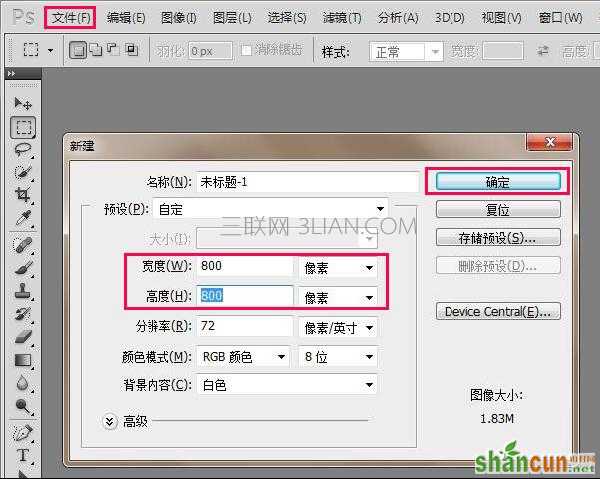
2、这时我们需要确定背景(以女鞋为例),同学们可以在网上寻找适合店铺主图的背景图片素材,可以百度图片、昵图网、千图网等图片素材区域查找,这里小编在网上找了一张,PS中打开。
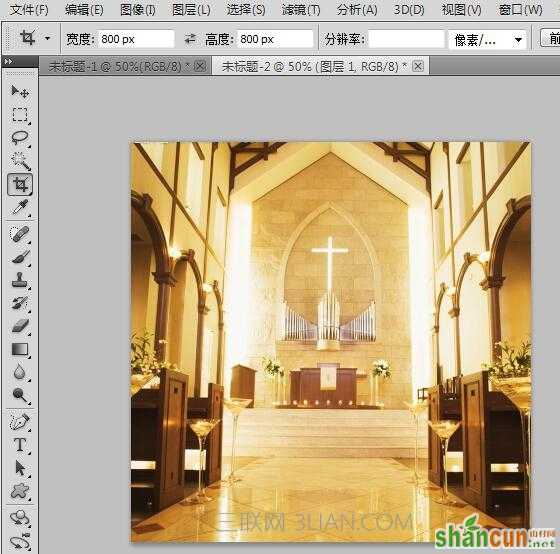
3、鼠标点击移动工具,然后鼠标放到图片上,点击鼠标左键不松,拖动鼠标移动到“未标题-1”即开始初步建立的背景为白色的主图中。

4、用PS打开我们的产品图片,如下图所示

5、然后采用【步骤3】同样的方法,点击鼠标左键拖动到“未标题-1”中,移动到合适的位置,如下图所示:
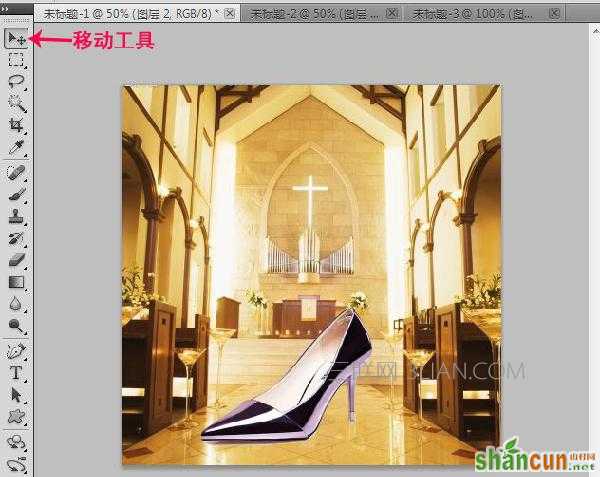
6、然后用文字工具,在图片中输入相应的文案内容即可,关于字体工具的使用,可以查看《淘宝PS基础教程,如何制作优惠券?》这里不做详细介绍。

注意:为了凸显主题,我们也可以对某些特定的文章进行特殊的编辑设置,比如加上选框,填充底纹、阴影等。















